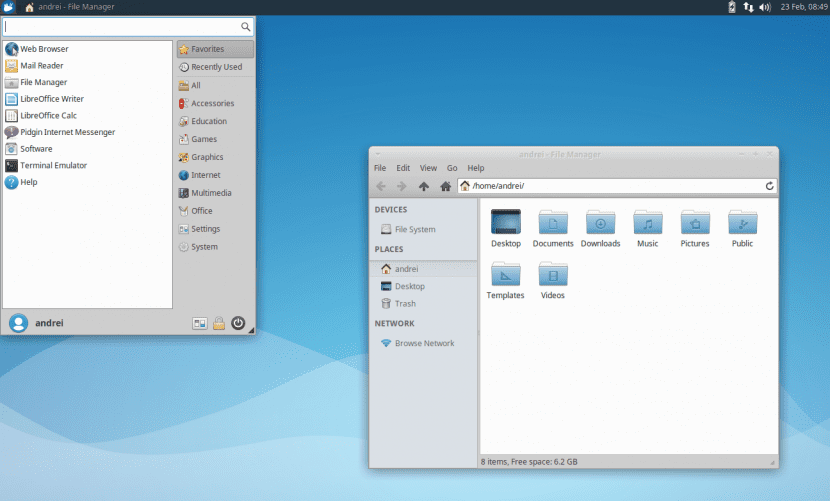
Многие пользователи Ubuntu переходят на другой рабочий стол. И хотя многие выбирают Plasma и Gnome в качестве альтернативы, верно также и то, что существует третий вариант, столь же стабильный и легкий, который предпочитают многие пользователи. Эта опция называется Xfce. Xfce - это рабочий стол по умолчанию для Xubuntu, официального облегченного варианта Ubuntu.. Установка Xfce в Ubuntu очень проста.
У нас есть возможность установить с помощью пакета «xubuntu-desktop» или напрямую выполнить чистую установку с установочным образом Xubuntu. После установки Xfce становится очень дружелюбной средой, но вы все равно можете внести некоторые изменения, чтобы сделать его более удобным или функциональным.
Настольные панели
Xfce использует такие панели, как MATE или старый Gnome 2.X. Xfce имеет верхнюю панель, панель, которую мы можем оставить как есть и мы добавим вторую панель сверху. Мы добьемся этого, щелкнув правой кнопкой мыши на верхней панели и выбрав опцию «Добавить панель». Как только мы добавим вторая панель, мы можем изменить ее, чтобы она работала как док.
Для этого нам нужно только перейти к опции Настройки панели и выберите последнюю панель. (тот, у которого наибольшее число). На этой панели могут быть те приложения, которые мы хотим, даже меню приложений. Нам просто нужно добавить элементы на панель. Есть более быстрый вариант, и он предлагает нам ту же услугу, что и вторая панель, то есть Доска, док, который также работает с Xfce.
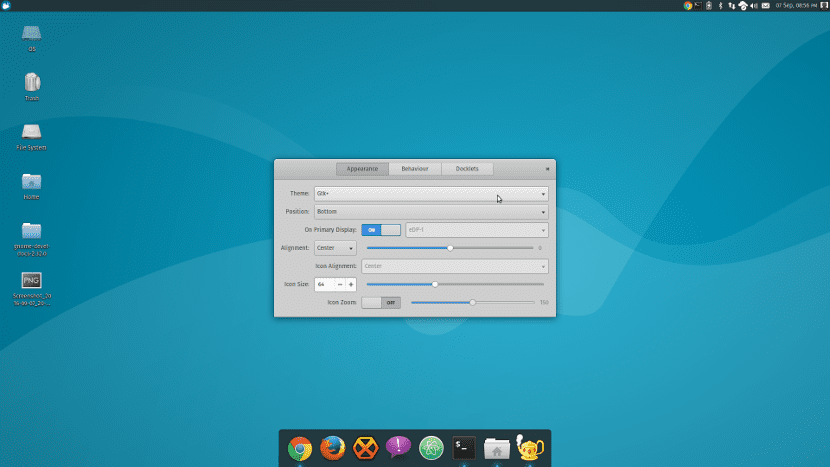
Персонализация обоев, значков и тем рабочего стола
Теперь мы должны настроить тему рабочего стола, значки и обои. Фон рабочего стола легко изменить. Нам просто нужно щелкнуть правой кнопкой мыши на рабочем столе и перейти в Настройки рабочего стола. Там у нас будет несколько вкладок, которые позволят нам модифицировать рабочий стол.
Обои для рабочего стола, значки и темы рабочего стола. Если нам не нравятся элементы, которые предлагает Xubuntu, мы можем перейти к Xfce-взгляд и скачиваем понравившийся предмет. Затем распаковываем элемент в папку .theme, если это тема для рабочего стола; в .icons, если это значок, или .fonts, если это текстовый шрифт.
Как только это будет сделано, мы вернемся в предыдущее меню и изменим элементы по своему вкусу. К последнему мы заходим в диспетчер окон в настройках. В этом окне мы изменим все аспекты темы рабочего стола. Мы не только изменяем внешний вид, но и можем изменять кнопки окна.
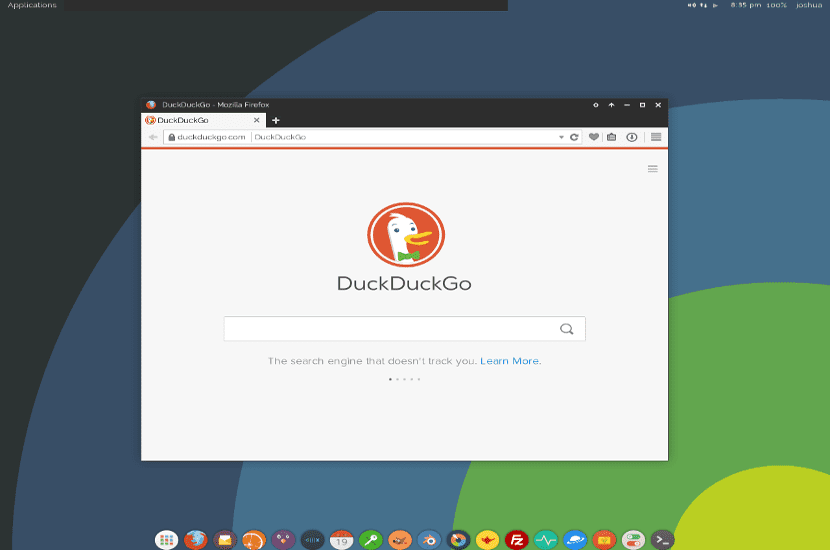
Как только это будет сделано, Xubuntu или, скорее, Xfce теперь такой, какой мы хотим, более полезный и с более индивидуальным внешним видом. Вы так не думаете?